DrawingGroup.OpacityMask Vlastnost
Definice
Důležité
Některé informace platí pro předběžně vydaný produkt, který se může zásadně změnit, než ho výrobce nebo autor vydá. Microsoft neposkytuje žádné záruky, výslovné ani předpokládané, týkající se zde uváděných informací.
Získá nebo nastaví štětec použitý ke změně krytí vybraných oblastí tohoto DrawingGroup.
public:
property System::Windows::Media::Brush ^ OpacityMask { System::Windows::Media::Brush ^ get(); void set(System::Windows::Media::Brush ^ value); };public System.Windows.Media.Brush OpacityMask { get; set; }member this.OpacityMask : System.Windows.Media.Brush with get, setPublic Property OpacityMask As BrushHodnota vlastnosti
A Brush , který popisuje neprůhlednost tohoto DrawingGroupobjektu ; null označuje, že neexistuje žádná maska krytí a neprůhlednost je stejnoměrná. Výchozí formát je null.
Příklady
Tento příklad ukazuje, jak použít masku krytí u objektu Drawing. Třída DrawingGroup je jediným typem objektu Drawing , který podporuje masky krytí.
Pokud chcete u objektu použít masku Drawing krytí, přidejte ji do objektu DrawingGroup a nastavte OpacityMask vlastnost objektu DrawingGroup .
Následující obrázek znázorňuje tři zobrazení: výkres bez masky DrawingGroupkrytí, samotnou masku krytí a masku DrawingGroup po použití masky krytí.
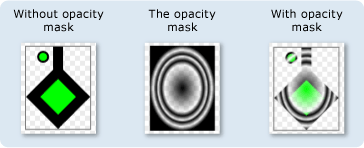
Následující příklad používá RadialGradientBrush jako masku krytí pro DrawingGroup.
Poznámka
I když tento příklad používá RadialGradientBrush jako masku krytí, LinearGradientBrushobjekty , DrawingBrush, ImageBrusha VisualBrush mohou také vytvořit dobré masky neprůhlednosti. Další informace o maskách krytí a jejich fungování najdete v tématu Přehled masky krytí.
using System;
using System.Windows;
using System.Windows.Controls;
using System.Windows.Media;
using System.Windows.Media.Animation;
using System.Windows.Shapes;
namespace SDKSample
{
/// <summary>
/// Shows how to create and apply an OpacityMask to
/// a DrawinGroup.
/// </summary>
public class OpacityMaskExample : Page
{
public OpacityMaskExample()
{
//
// Create a GeometryDrawing.
//
// Define the drawing's contents.
PathFigure pLineFigure = new PathFigure();
pLineFigure.StartPoint = new Point(25, 25);
PolyLineSegment pLineSegment = new PolyLineSegment();
pLineSegment.Points.Add(new Point(0, 50));
pLineSegment.Points.Add(new Point(25, 75));
pLineSegment.Points.Add(new Point(50, 50));
pLineSegment.Points.Add(new Point(25, 25));
pLineSegment.Points.Add(new Point(25, 0));
pLineFigure.Segments.Add(pLineSegment);
PathGeometry pGeometry = new PathGeometry();
pGeometry.Figures.Add(pLineFigure);
GeometryDrawing drawing1 = new GeometryDrawing(
Brushes.Lime,
new Pen(Brushes.Black, 10),
pGeometry
);
//
// Create another GeometryDrawing.
//
GeometryDrawing drawing2 = new GeometryDrawing(
Brushes.Lime,
new Pen(Brushes.Black, 2),
new EllipseGeometry(new Point(10, 10), 5, 5)
);
// Create the DrawingGroup and add the
// geometry drawings.
DrawingGroup aDrawingGroup = new DrawingGroup();
aDrawingGroup.Children.Add(drawing1);
aDrawingGroup.Children.Add(drawing2);
//
// Define an opacity mask and apply it to the
// drawing group.
//
RadialGradientBrush opacityMask = new RadialGradientBrush();
opacityMask.GradientStops.Add(new GradientStop(Color.FromArgb(255, 0, 0, 0), 0.0));
opacityMask.GradientStops.Add(new GradientStop(Color.FromArgb(0, 0, 0, 0), 0.55));
opacityMask.GradientStops.Add(new GradientStop(Color.FromArgb(255, 0, 0, 0), 0.65));
opacityMask.GradientStops.Add(new GradientStop(Color.FromArgb(0, 0, 0, 0), 0.75));
opacityMask.GradientStops.Add(new GradientStop(Color.FromArgb(255, 0, 0, 0), 0.80));
opacityMask.GradientStops.Add(new GradientStop(Color.FromArgb(0, 0, 0, 0), 0.90));
opacityMask.GradientStops.Add(new GradientStop(Color.FromArgb(255, 0, 0, 0), 1.0));
aDrawingGroup.OpacityMask = opacityMask;
// Use an Image control and a DrawingImage to
// display the drawing.
DrawingImage aDrawingImage = new DrawingImage(aDrawingGroup);
// Freeze the DrawingImage for performance benefits.
aDrawingImage.Freeze();
Image anImage = new Image();
anImage.Source = aDrawingImage;
anImage.Stretch = Stretch.None;
anImage.HorizontalAlignment = HorizontalAlignment.Left;
// Create a border around the images and add it to the
// page.
Border imageBorder = new Border();
imageBorder.BorderBrush = Brushes.Gray;
imageBorder.BorderThickness = new Thickness(1);
imageBorder.VerticalAlignment = VerticalAlignment.Top;
imageBorder.HorizontalAlignment = HorizontalAlignment.Left;
imageBorder.Margin = new Thickness(20);
imageBorder.Child = anImage;
this.Background = Brushes.White;
this.Margin = new Thickness(20);
this.Content = imageBorder;
}
}
}
<Page
xmlns="http://schemas.microsoft.com/winfx/2006/xaml/presentation"
xmlns:x="http://schemas.microsoft.com/winfx/2006/xaml"
xmlns:PresentationOptions="http://schemas.microsoft.com/winfx/2006/xaml/presentation/options"
xmlns:mc="http://schemas.openxmlformats.org/markup-compatibility/2006"
mc:Ignorable="PresentationOptions"
Margin="20" Background="White">
<Border BorderBrush="Gray" BorderThickness="1"
HorizontalAlignment="Left" VerticalAlignment="Top" Margin="20">
<Image Stretch="None" HorizontalAlignment="Left">
<Image.Source>
<DrawingImage PresentationOptions:Freeze="True">
<DrawingImage.Drawing>
<!-- A DrawingGroup with a RadialGradientBrush as its opacity mask. -->
<DrawingGroup>
<GeometryDrawing Brush="Lime" Geometry="M 25,25 L 0,50 25,75 50,50 25,25 25,0">
<GeometryDrawing.Pen>
<Pen Thickness="10" Brush="Black" />
</GeometryDrawing.Pen>
</GeometryDrawing>
<GeometryDrawing Brush="Lime">
<GeometryDrawing.Geometry>
<EllipseGeometry Center="10,10" RadiusX="5" RadiusY="5" />
</GeometryDrawing.Geometry>
<GeometryDrawing.Pen>
<Pen Thickness="2" Brush="Black" />
</GeometryDrawing.Pen>
</GeometryDrawing>
<DrawingGroup.OpacityMask>
<!-- The opacity mask. -->
<RadialGradientBrush>
<GradientStop Offset="0.0" Color="#FF000000" />
<GradientStop Offset="0.55" Color="#00000000" />
<GradientStop Offset="0.65" Color="#FF000000" />
<GradientStop Offset="0.75" Color="#00000000" />
<GradientStop Offset="0.80" Color="#FF000000" />
<GradientStop Offset="0.90" Color="#00000000" />
<GradientStop Offset="1.0" Color="#FF000000" />
</RadialGradientBrush>
</DrawingGroup.OpacityMask>
</DrawingGroup>
</DrawingImage.Drawing>
</DrawingImage>
</Image.Source>
</Image>
</Border>
</Page>
Poznámky
Je Brush mapován na DrawingGroup. Hodnota krytí každého pixelu mapovaného Brush se používá k určení výsledné neprůhlednosti každého odpovídajícího pixelu objektu DrawingGroup. Pro toto zpracování se používá pouze hodnota krytí každé barvy v štětci; všechny ostatní informace o barvě jsou ignorovány.
Neprůhlednost, kterou tato vlastnost určuje, se vynásobí Opacity hodnotou objektu DrawingGroup . Další informace o maskách neprůhlednosti a jejich fungování najdete v tématu Přehled masky neprůhlednosti.
DrawingGroup operace se použijí v následujícím pořadí:
Informace o vlastnosti závislosti
| Pole Identifikátor | OpacityMaskProperty |
Vlastnosti metadat nastavené na true |
Žádné |
Platí pro
Váš názor
Připravujeme: V průběhu roku 2024 budeme postupně vyřazovat problémy z GitHub coby mechanismus zpětné vazby pro obsah a nahrazovat ho novým systémem zpětné vazby. Další informace naleznete v tématu: https://aka.ms/ContentUserFeedback.
Odeslat a zobrazit názory pro
